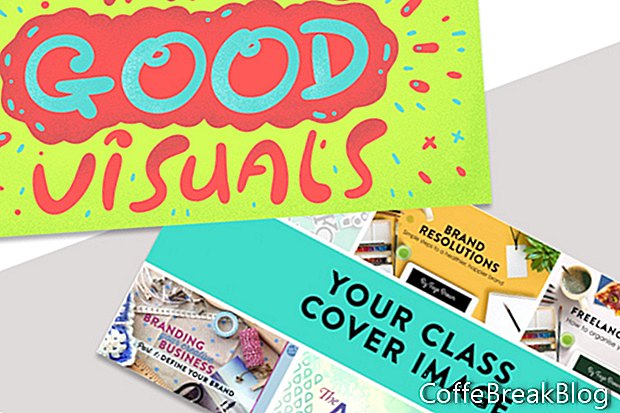Une façon de rendre votre cours en ligne plus intéressant pour vos étudiants consiste à utiliser un contenu visuel créatif. Cela peut être un défi lorsque votre sujet est technique, par exemple comment utiliser un logiciel. Habituellement, ces sujets sont traités via des screencasts du logiciel utilisé avec quelques annotations et effets de curseur. Cependant, dans certains de mes cours préférés, les instructeurs utilisent des diapositives de présentation pour briser la monotonie.
Dans ces cours, il y a des moments où l'instructeur doit aller au-delà du screencast pas à pas, pour discuter de la
Pourquoi derrière le processus, l'histoire / le contexte ou autre chose. Il est facile d'arrêter le screencast, de discuter des informations, puis de passer à la partie suivante du screencast étape par étape.
Il n'y a rien de mal à cette technique. Cela fonctionne depuis des années. Mais j'ai remarqué que les cours eLearning évoluent continuellement. Les instructeurs utilisent de plus en plus un contenu visuel créatif et coloré entre ces captures d'écran.
Écran de présentation
Les logiciels de présentation de diapositives, tels que Microsoft PowerPoint et Apple Keynote, existent depuis un certain temps. La création de ce type de contenu visuel est un excellent moyen d'ajouter de la couleur et du style à votre cours. Même si vous utilisez simplement des puces pour soutenir votre narration, pourquoi ne pas ajouter un peu de couleur et des polices de texte amusantes? Tant qu'il est encore lisible, utilisez votre imagination lors de la création de vos propres diapositives pédagogiques. Ira Marcks de Skillshare a un excellent cours d'introduction sur la création de superbes visuels pour votre cours (voir le lien ci-dessous).
Ajouter de l'intérêt aux captures d'écran
Une autre façon de garder l'attention de vos élèves est d'ajouter de l'intérêt à vos captures d'écran, en ajoutant un peu de mouvement. La plupart du temps, l'action dans un screencast est uniquement dans une section de l'espace de travail logiciel entier. Alors pourquoi ne pas en profiter en zoomant sur cette zone puis en effectuant un zoom arrière ou un panoramique sur la zone suivante pour soutenir votre narration. Ce mouvement guide l'attention des élèves sur l'action à l'écran. Avec cette technique également, la zone de capture d'écran est plus petite, libérant une partie de l'espace vidéo. Vous pouvez remplir cet espace libre avec d'autres contenus visuels. Meryl Ayres sur Wistia.com a un excellent article de blog, avec un modèle After Effects gratuit, sur cette technique (voir le lien ci-dessous).
Image de couverture du cours
En ce qui concerne le contenu visuel, l'image miniature de votre cours est très importante. Il doit non seulement refléter le contenu de votre cours, mais également attirer l'attention des étudiants potentiels. Pour en revenir à Skillshare, Faye Brown a un court cours sur la création de l'image de couverture de votre cours en ligne (voir le lien ci-dessous).
Ira Marcks
Conseils aux enseignants: créez des visuels attrayants pour votre classe de partage de compétences
//www.skillshare.com/classes/Teacher-Tips-Create-Compelling-Visuals-for-Your-Skillshare-Class/1131943204
Meryl Ayres
Améliorez vos vidéos Screencast avec ce modèle After Effects
//wistia.com/learn/production/template-for-screencast-videos
Faye Brown
Conseils aux enseignants: créer une image de couverture
//www.skillshare.com/classes/Teacher-Tips-Create-a-Cover-Image-by-Faye-Brown/2027052037
Divulgation: En tant que participant au programme d'affiliation Skillshare, certains des liens de cet article sont des liens d'affiliation. Cependant, mes opinions sont entièrement les miennes en fonction de mon expérience.
Instructions Vidéo: FORMATION 7 : Images et stratégie visuelle (Avril 2024).